在WPS文字文档中添加艺术字的步骤如下: 1. 选中你想要插入艺术字的位置。 2. 点击菜单栏上的“插入”选项。 3. 在下拉菜单中找到并点击“图片”,然后选择“艺术字”子选项。 4. 从出现的预览框中选择一个艺术字样式,或者自定义字体和大小。 5. 单击以插入艺术字,输入所需的文字内容。 6. 艺术字编辑完毕后,可以调整其格式、颜色或位置以满足需求。 完成以上步骤后,您即可成功在WPS文字文档中插入艺术字。
1、 打开WPS后,选择建立文字文件
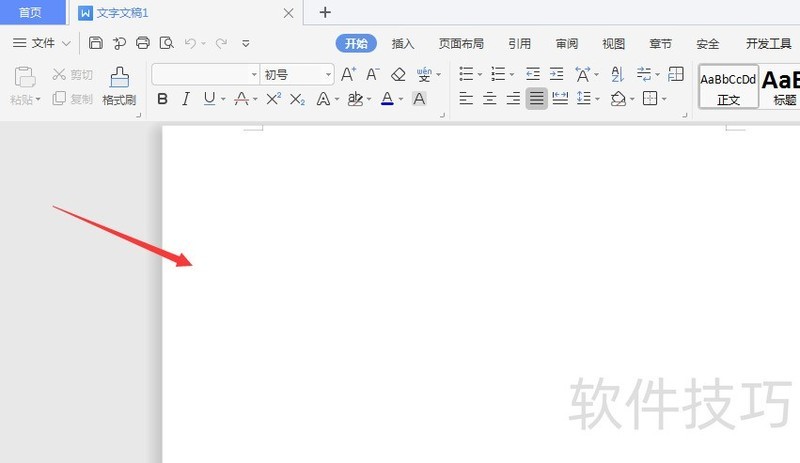
2、 选择【插入】-【艺术字】选项
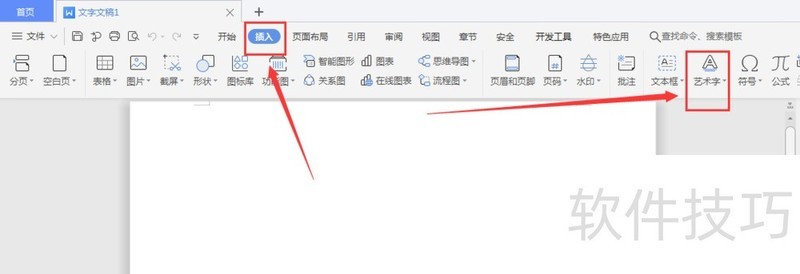
3、 然后选择一种艺术字样式,点击添加
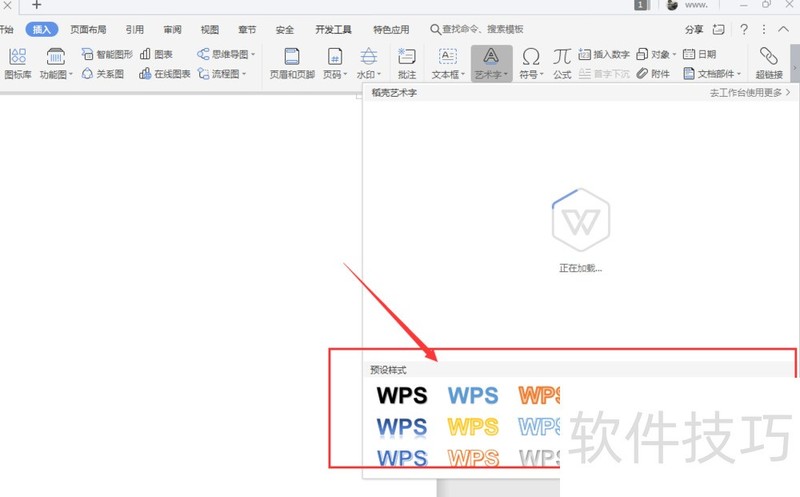
4、 在创建的样式栏中,点击输入需要的文字内容
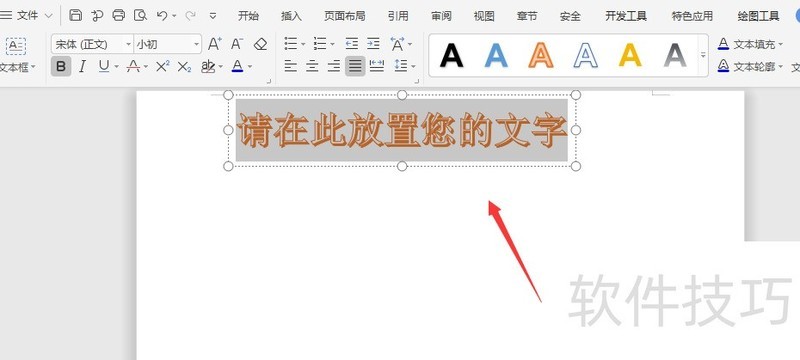
5、 在上方属性栏中,可以更改艺术字效果
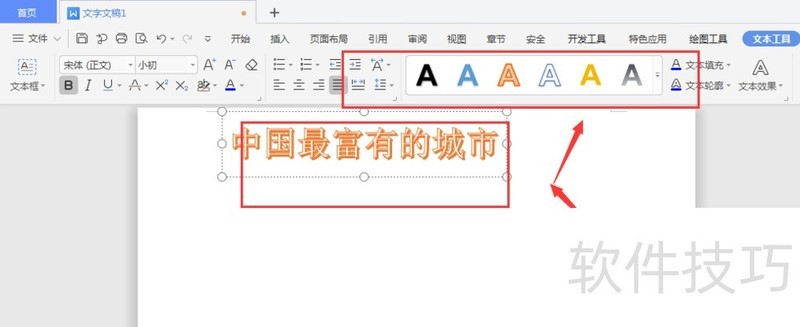
文章标题:WPS文字文档中如何插入艺术字
文章链接://www.hpwebtech.com/jiqiao/211300.html
为给用户提供更多有价值信息,ZOL下载站整理发布,如果有侵权请联系删除,转载请保留出处。
- 上一问:WPS-PPT中如何设置视频封面
- 下一问:WPS怎么给字加删除线
相关软件推荐
其他类似技巧
- 2024-08-27 14:04:02wps如何分栏?
- 2024-08-27 14:03:01WPS文字中怎样使用合并字符制作文头?
- 2024-08-27 14:02:02WPS2019中Word表格如何设置居中?
- 2024-08-27 14:01:02wps2012如何在PPT文档中文字添加删除线
- 2024-08-27 13:53:02WPS默认保存在哪个文件夹修改WPS默认保存路径?
- 2024-08-27 13:52:02WPS表格设置柱状图步骤
- 2024-08-27 13:51:02Wps便签怎么样统计字数 如何统计便签选中区字数
- 2024-08-27 13:46:02怎样在wps文字中插入双向箭头
- 2024-08-27 13:43:01WPS文档输出为PDF是取消批注
- 2024-08-27 13:42:02WPS怎样找到图片涂抹消除
金山WPS Office软件简介
WPS大大增强用户易用性,供用户根据特定的需求选择使用,并给第三方的插件开发提供便利。ZOL提供wps官方下载免费完整版。软件特性:办公, 由此开始新增首页, 方便您找到常用的办公软件和服务。需要到”WPS云文档”找文件? 不用打开资源管理器, 直接在 WPS 首页里打开就行。当然也少不了最近使用的各类文档和各种工作状... 详细介绍»









